Sådan opdaterer du grafikdrivere til maksimal gamingydeevne
Sammanfattning: Få mere at vide om, hvad GPU-drivere er, og hvordan du opdaterer dem for at opnå bedre ydeevne til gaming. Følg denne vejledning for at få oplysninger om Dell-grafikdriveropdateringer, herunder hvordan du opdaterer videodrivere for at øge systemets ydeevne. ...
Instruktioner
Indholdsfortegnelse
- Hvorfor opdatere grafikkortdriveren?
- Sådan identificeres skærmkortet på en Dell-computer
- Opdatering af grafikkortdriveren
Hvorfor opdatere grafikkortdriveren (GPU)?
Skærmkortet eller GPU-driveren gør det muligt for operativsystemet og programmerne at bruge computerens grafikhardware. For at opnå optimal grafikydeevne anbefales det, at grafikkortdriverne (GPU) opdateres.
På Windows-operativsystemer skal grafik- eller grafikkortdrivere installeres fra Dells websted Drivere og downloads eller via Windows Update.
Opdatering af grafikkortdriverne hjælper ofte med at løse video- eller grafikrelaterede problemer som flimren, uklart billede, sløret billede, lav grafikydeevne under spil, nervøs video, hakkende video, mens du spiller spil osv.
Dells teknikere tester og validerer de grafikkortdrivere, der er tilgængelige på Dells websted Drivere og downloads . Disse grafik- eller grafikkortdrivere er testet for de mest stabile tilgængelige versioner for at sikre, at de ikke forårsager videoproblemer (grafik) på din Dell-computer.
Se Dell Knowledge Base-artiklen Installation af drivere på dit Alienware-system for Alienware-computere.
Sådan identificeres skærmkortet på en Dell-computer
Sådan identificerer du det grafikkort, der er installeret på din Dell-computer:
- Tryk på Windows-tasten + R på tastaturet.
- Skriv devmgmt.msc i dialogboksen Kør, og tryk på Enter-tasten.
- I Enhedshåndtering skal du klikke > på eller + tegne ud for Skærmadaptere.
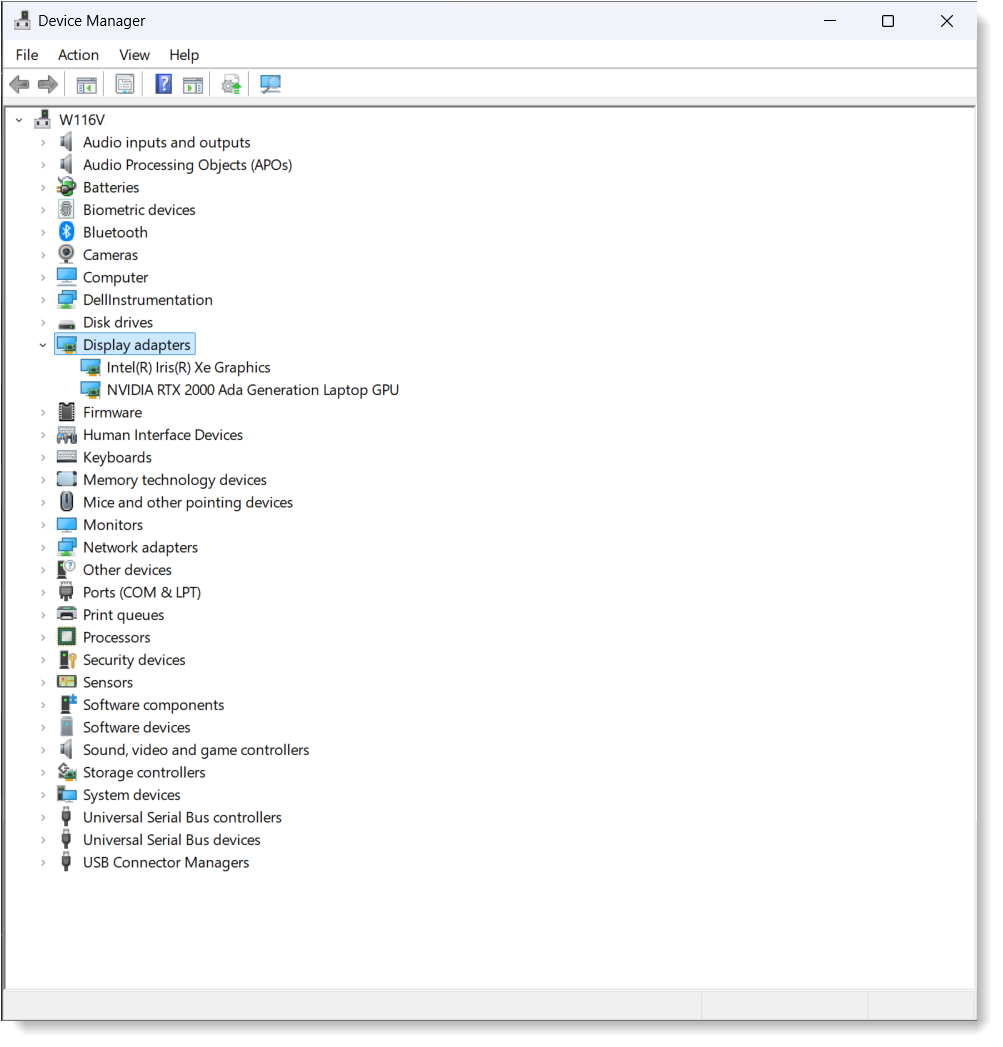
Sådan opgraderer du driveren til mit grafikkort (GPU)
Grafikkort- eller GPU-drivere har et versionsnummer. Du kan finde ud af, om driveren er forældet, ved at sammenligne versionsnumrene. Grafikkortdrivere skal opdateres ved at downloade og installere de nyeste drivere gennem:
- Windows Update – Nogle enhedsdrivere opdateres via Windows Update. I Microsoft Windows 11 og Windows 10 downloader og installerer Windows Update automatisk de nyeste drivere, der er tilgængelige for dig. Installer de anbefalede hardwaredriveropdateringer i Windows Update for at sikre optimal ydeevne.
- Dells drivere og downloads – Dells websted Drivere og downloads giver dig mulighed for at downloade hardwaredrivere, firmware og andre Dell-hjælpeprogrammer. Du kan finde flere oplysninger i følgende artikel i Dell Knowledge Base: Ofte stillede spørgsmål om drivere og downloads.
Ytterligare information
Anbefalede artikler
Her er nogle anbefalede artikler relateret til dette emne, der kan være af interesse for dig.